1 المقدمة
في الآونة الأخيرة ، نشأت المهمة للتحقق بشكل دوري مما إذا كانت جميع الأحداث في تطبيق الهاتف المحمول تعمل بشكل صحيح ، سواء تم نقلها إلى AppMetrica.سأحذف تفاصيل الاندماج ، وهذا يعني أنه موجود بالفعل في النائب.لقد وجدت خيارين للتحقق:إذا كان من الممكن عرض حدث أو حدثين على واجهة الويب ، فعندما يكون هناك العشرات والمئات منهم ، لا يمكنك الاستغناء عن واجهة برمجة التطبيقات.في هذه الحالة فقط ، سأوضح أنه يمكنك بالطبع أن تجعل ظهرك ، وسيعمل كل شيء بسرعة وموثوقية ، ولكن هذا مكلف من حيث التطوير والدعم في المستقبل ، لذلك سأحاول في هذه المقالة وصف كيف يمكنك بناء مثل هذا النظام بأقل جهد وبأقل قدر من الترميز .2. إعداد البيئات
نحتاج إلى الحقول ذات البيانات المتغيرة التي سيتم استخدامها في طلب GET. للمهمة الحالية ، نحتاج إلى الحقول التالية:FirstData
LastData
OperationSystem
event
MinUsers
Params
إليك ما يبدو عليه ساعي البريد: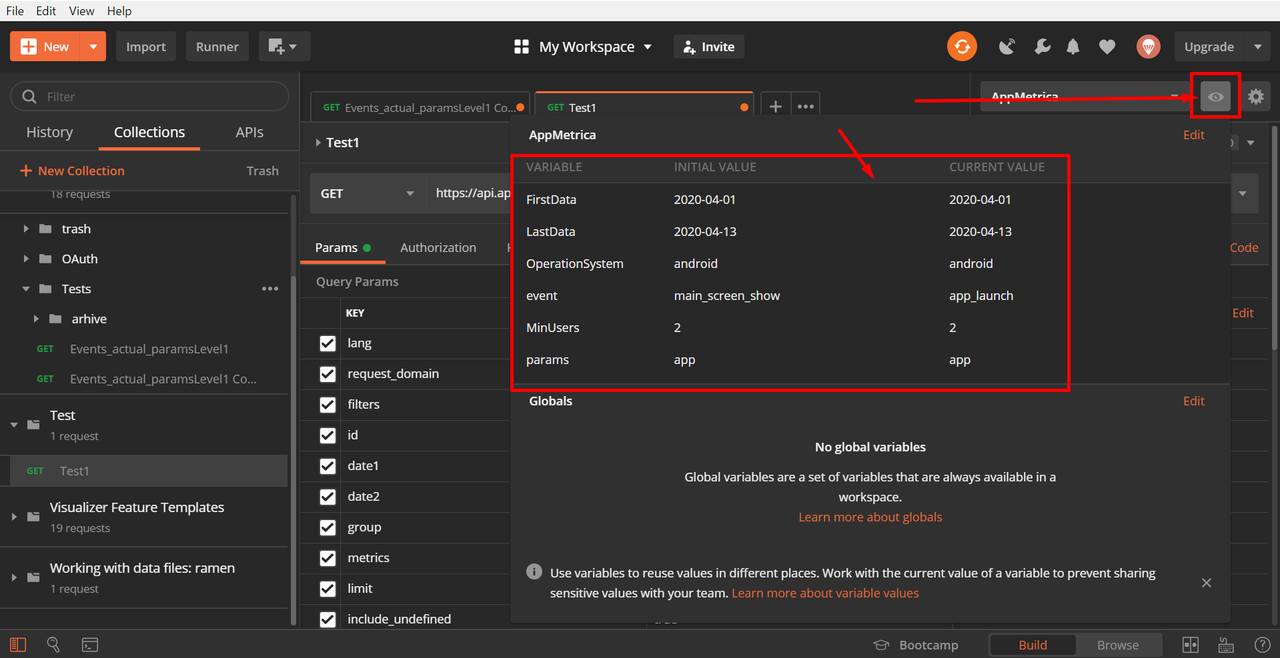
3. إعداد المجموعات
الآن قم بإنشاء مجموعة بطلب GET واختبار. 3.1. الحصول على روابط من AppMetrica3.1.1. نقوم بتكوين عامل التصفية حسب تاريخ الحدث. عادة ما أختار أمس ، لأنه سيتم تجميع مقياس الطلب اليومي بالكامل وإتاحته في اليوم التالي.
3.1. الحصول على روابط من AppMetrica3.1.1. نقوم بتكوين عامل التصفية حسب تاريخ الحدث. عادة ما أختار أمس ، لأنه سيتم تجميع مقياس الطلب اليومي بالكامل وإتاحته في اليوم التالي. 3.1.2. قم بإعداد مرشح الأحداث:
3.1.2. قم بإعداد مرشح الأحداث: 3.1.3. الإجمالي ، تلقينا:عدد المستخدمين الذين فتحوا تطبيق الهاتف المحمول ، وفي نفس الوقت قاموا بتنشيط الحدث الموجه إليه باسم app_launch مع معلمة التطبيق.إذا لم ينجح الحدث (في تطبيق الهاتف في ذلك اليوم) ، فلن يكون هناك أي مستخدمين.3.1.4. تصدير الرابط للاستخدام من خلال API:
3.1.3. الإجمالي ، تلقينا:عدد المستخدمين الذين فتحوا تطبيق الهاتف المحمول ، وفي نفس الوقت قاموا بتنشيط الحدث الموجه إليه باسم app_launch مع معلمة التطبيق.إذا لم ينجح الحدث (في تطبيق الهاتف في ذلك اليوم) ، فلن يكون هناك أي مستخدمين.3.1.4. تصدير الرابط للاستخدام من خلال API: 3.2. الصق الرابط الناتج في Postman في المجموعات التي تم إنشاؤها.3.3. قسم البارامزلقد تم بالفعل نقل الحقول الضرورية لطلب GET إليه. الآن سنجعلها متغيرة بحيث يمكن تغيير البيانات الموجودة في الطلب.ابحث عن اسم الحدث وقم بتغييره إلى صيغة لربطه ببيئاتنا.نأخذ اسم الصيغة من اسم الحقل في قسم البيئات:
3.2. الصق الرابط الناتج في Postman في المجموعات التي تم إنشاؤها.3.3. قسم البارامزلقد تم بالفعل نقل الحقول الضرورية لطلب GET إليه. الآن سنجعلها متغيرة بحيث يمكن تغيير البيانات الموجودة في الطلب.ابحث عن اسم الحدث وقم بتغييره إلى صيغة لربطه ببيئاتنا.نأخذ اسم الصيغة من اسم الحقل في قسم البيئات: نتعامل أيضًا مع جميع حقول قسم Params:
نتعامل أيضًا مع جميع حقول قسم Params:FirstData
LastData
OperationSystem
Event
params
مثال: 3.4. قسم الرؤوس.في هذا القسم ، نقوم بتسجيل الدخول إلى AppMetrica بحيث يتخطى الخادم طلباتنا.في الوقت الحالي ، يكفي أن نملأ
3.4. قسم الرؤوس.في هذا القسم ، نقوم بتسجيل الدخول إلى AppMetrica بحيث يتخطى الخادم طلباتنا.في الوقت الحالي ، يكفي أن نملأ- اسم الحقل: ترخيص
- قيمة الحقل: OAuth ***** (تحتاج إلى الحصول على الرمز المميز لتطبيقك)
3.5. يمكنك محاولة تقديم الطلب الأول.يجب أن يأتي نص بالإحصاءات: قارنه بواجهة الويب. هل تتطابق؟ لذلك نحن على الطريق الصحيح!3.6. قسم البرنامج النصي للطلب المسبق3.6.1. في هذا القسم ، سنقوم بإرفاق البيانات في البيئات بملف به بيانات بتنسيق CSV.
قارنه بواجهة الويب. هل تتطابق؟ لذلك نحن على الطريق الصحيح!3.6. قسم البرنامج النصي للطلب المسبق3.6.1. في هذا القسم ، سنقوم بإرفاق البيانات في البيئات بملف به بيانات بتنسيق CSV.console.log("event = " + data.event)
 3.7. قسم الاختباراتيحتوي على قدس أقداس الحدث بأكمله ، أي رمز حالة الاختبار.يوجد أدناه رمز المهمة الحالية مع التعليقات:
3.7. قسم الاختباراتيحتوي على قدس أقداس الحدث بأكمله ، أي رمز حالة الاختبار.يوجد أدناه رمز المهمة الحالية مع التعليقات:pm.test(" ", function () {
pm.response.to.have.status(200); // ,
});
const jsonData = pm.response.json(); //, .
pm.test(' data - ' //
+ pm.iterationData.get("event")+ // , CSV -
'.' // .
+pm.iterationData.get("params"), // , CSV -
() => {
pm.expect(jsonData.totals[0] >= 1) //
.to.be.true; // , PASS FAIL
});
3.8. تحقق: قمبتشغيل الاستعلام ، راجع نتائج الاختبار: حقيقة أن أسماء الأحداث والمعلمات غير مرئية ليست خطأ ، ملف CSV غير متصل بعد. أكثر من ذلك لاحقًا ، الشيء الرئيسي هو أن كل شيء يعمل. بدلاً من الارتباط بملف ، يمكنك ببساطة إضافة نص أو ارتباط إلى البيئة. لا توجد حدود للإبداع.
حقيقة أن أسماء الأحداث والمعلمات غير مرئية ليست خطأ ، ملف CSV غير متصل بعد. أكثر من ذلك لاحقًا ، الشيء الرئيسي هو أن كل شيء يعمل. بدلاً من الارتباط بملف ، يمكنك ببساطة إضافة نص أو ارتباط إلى البيئة. لا توجد حدود للإبداع.4. تكوين عداء
الآن يجب أن نتخذ الخطوة الأولى للتأكد من أنه اختبار تلقائي ، أي توصيل ملف بيانات به.4.1. إضافة ملف قائمة الأحداث للاختباراتسنقوم بإنشاء ملف بيانات CSV بسيط.سيكون السطر الأول هو اسم حقل البيئةبعد ذلك ، سيكون هناك خطوط بقيمة حقل البيئة. 4.2. Runner Run
4.2. Runner Run حدد المجلد الذي يحتوي على المجموعة.4.2.1. حدد الطلب المطلوب.4.2.2. حدد البيئة المطلوبة.4.2.3. نرى عدد الحالات المقابلة للملف الذي تم تنزيله.4.2.4. نقدم تأخير بين الحالات حتى لا يتم تحميل الخادم. لقد أدخلت 100 مللي ثانية فقط في حالة.4.2.5. نقوم بتحميل ملف CSV مع قائمة بالأحداث والمعلمات.4.2.6. ننظر ، سواء تم التعرف على ملف Postman بشكل صحيح.4.3. انقر فوق تشغيل واستمتع النتيجة. الجندي نائم ، الاختبارات تجري!
حدد المجلد الذي يحتوي على المجموعة.4.2.1. حدد الطلب المطلوب.4.2.2. حدد البيئة المطلوبة.4.2.3. نرى عدد الحالات المقابلة للملف الذي تم تنزيله.4.2.4. نقدم تأخير بين الحالات حتى لا يتم تحميل الخادم. لقد أدخلت 100 مللي ثانية فقط في حالة.4.2.5. نقوم بتحميل ملف CSV مع قائمة بالأحداث والمعلمات.4.2.6. ننظر ، سواء تم التعرف على ملف Postman بشكل صحيح.4.3. انقر فوق تشغيل واستمتع النتيجة. الجندي نائم ، الاختبارات تجري!
5. تقرير التصدير
هناك بالفعل مسألة ذوق. يمكنك العمل مع التقرير في JSON. حتى الآن ، قمت بنسخ كل شيء من VSON إلى Excel وفهمت مكان حركة المرور وأين لا: المواد المستخدمة:PostmanAppMetrica
المواد المستخدمة:PostmanAppMetrica